مسجل في: حلول إزالة قفل الشاشة
"هل هناك أي طريقة يمكنني من خلالها إزالة قفل FRP؟ "- يسأل المستخدم من Quora.
بالنسبة لمستخدمي Android، أصبح هذا أحد الاستعلامات الشائعة عند محاولة إعادة ضبط الجهاز على إعدادات المصنع. تعني القراءة في هذه الصفحة أنك تبحث أيضًا عن تخطى حساب جوجل سامسونج a10s أو لأجهزة Android الأخرى.
حماية إعادة ضبط المصنع هي ميزة أمان تأتي مع جميع أجهزة Android التي تعمل بنظام التشغيل OS 5.1 والإصدارات الأحدث. تم تقديم الميزة بهدف منع الوصول غير المصرح به إلى الجهاز. لذلك، عندما تقوم بإعادة تعيين Samsung A10 / A10S أو أجهزة Android الأخرى، يتم تنشيط قفل FRP. بمجرد تمكين الميزة، لا يمكن إدخال الجهاز إلا عند إدخال بيانات اعتماد معرف Google الخاص بك.
على الرغم من أنها مفيدة في حالة فقد الجهاز أو سرقته، إلا أن الميزة في بعض الأحيان يمكن أن تخلق متاعب كما هو الحال في المواقف التي تنسى فيها بيانات اعتماد معرف Google الخاص بك أو عندما تشتري جهازًا مستعملًا مزودًا بقفل FRP.
التكنولوجيا لديها حلول لجميع مشاكلك وقفل FRP ليس استثناء من ذلك. لذلك، إذا كنت ترغب في تخطى قفل FRP في حالة عدم توفر تفاصيل حساب Google، فهناك حل بديل متاح لتخطي حساب جوجل بعد الفورمات.
كيفية تخطى حساب جوجل سامسونج A10 / A10s
الطريقة 1: استخدام أفضل اداة تخطي حساب جوجل
يمكن أن يكون تخطى حساب جوجل سامسونج A10 / A10s وأجهزة Android الأخرى مهمة معقدة إذا لم يكن لديك حق الوصول إلى الأدوات المناسبة. لذا، لجعل هذه المهمة خالية من المتاعب، نقترح Dr.Fone - Screen Unlock (Android) كأفضل برنامج. يتيح لك هذا البرنامج متعدد الاستخدامات تخطى وإزالة قفل FRP على جهازك دون الحاجة إلى حساب Google. يعمل البرنامج على جميع أجهزة Android والعلامات التجارية الشهيرة والعملية بسيطة وسريعة ولا تتطلب أي مهارات متخصصة.

Dr.Fone - Screen Unlock (Android)
أفضل اداة تخطي حساب جوجل سامسونج بعد إعادة التعيين
- تخطى قفل Samsung FRP على Android 6 ~ 14.
- قم بإزالة قفل FRP بسهولة بدون رمز PIN أو كلمة مرور Gmail.
- تقديم حلول إزالة محددة لتعهد بمعدل نجاح جيد.
- احصل على سيطرة كاملة على هاتف Android الخاص بك واستمتع بجميع الميزات.
تمنحك الأداة أيضًا خيار إزالة قفل FRP حتى إذا لم تكن على علم بإصدار نظام التشغيل الخاص بك.
خطوة لـتخطى حساب جوجل سامسونج a10sباستخدام Dr.Fone - Screen Unlock (Android)
الخطوة 1. على نظامك، قم بتنزيل برنامج Dr.Fone وتثبيته وتشغيله. تأكد من أن جهاز Samsung الخاص بك متصل بشبكة Wi-Fi. في البرنامج الرئيسي، اختر الواجهة خيار فتح شاشة Android / FRP ثم تابع.

الخطوة 2. بعد ذلك، حدد خيار إزالة Google FRP Lock على الواجهة.
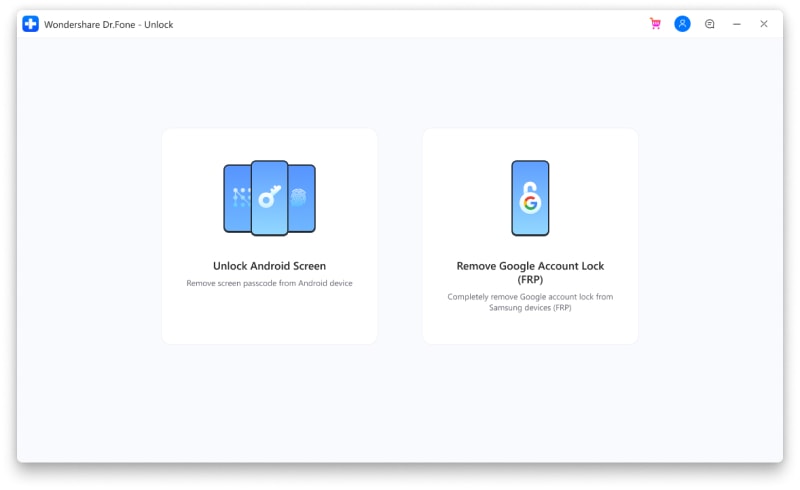
الخطوة 3. ستظهر قائمة إصدارات نظام التشغيل على الشاشة. بالنسبة إلى Samsung A10 / A10s، اختر خيار Android 6،9،10.

الخطوة 4. باستخدام كبل USB، قم بتوصيل هاتفك بنظامك.
الخطوة 5. بعد توصيل الجهاز بنجاح، ستظهر نافذة منبثقة لإلغاء قفل الشاشة بخصوص معلومات الجهاز وسيتم أيضًا إرسال إشعار على جهاز Samsung المقفل.
الخطوة 6. بعد ذلك، تابع التعليمات كما تظهر. انقر فوق عرض ثم إعادة التوجيه إلى "drfonetoolkit.com".

الخطوة 7. بعد ذلك، انقر فوق الزر Android 6/9/10 ثم انتقل إلى الإعدادات. حدد خيار Pin.

الخطوة 8. حدد "لا تطلب" ثم انقر فوق "متابعة".

الخطوة 9. أنت الآن بحاجة إلى تعيين رمز PIN لجهازك لمزيد من الخطوات.

الخطوة 10. المضي قدمًا في الخطوات كما تظهر وعندما تظهر صفحة تسجيل الدخول إلى Google، انقر فوق الزر تخطي لتخطى قفل FRP. ستتم إزالة Google FRP Lock بنجاح من جهاز Samsung الخاص بك.

المذكورة أعلاه هي الخطوات الموجزة لتخطى حساب جوجل سامسونج a10s. للحصول على خطوات مفصلة ولإصدارات نظام التشغيل الأخرى، تحقق من الخطوات الواردة في هذا دليلتخطى حساب جوجل سامسونج.
الطريقة 2: تخطى حساب جوجل سامسونج a10s مع الكمبيوتر الشخصي Odin
هناك طريقة أخرى لتخطى قفل FRP على أجهزة Samsung وهي استخدام PC Odin وهو برنامج يستخدم لجذر أجهزة Samsung عن طريق تثبيت تحديثات البرامج الثابتة والنواة على الأجهزة. باستخدام ODIN، سيتم ترقية جهازك بالميزات المخصصة وذاكرة القراءة فقط المخصصة.
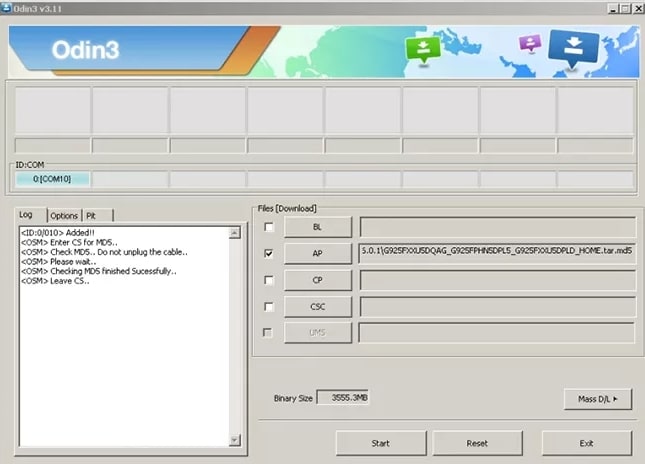
فيما يلي خطوات استخدام طريقة Odin:
- الخطوة 1. أولاً، قم بتنزيل أداة Odin Android ROM flash وملف Samsung FRP لإعادة تعيين البرامج الثابتة وبرامج تشغيل Samsung Android USB.
- الخطوة 2. بعد ذلك، اضبط جهازك في وضع التنزيل.
- الخطوة 3: افتح أداة Odin على جهاز الكمبيوتر الخاص بك، ثم باستخدام كابل USB، قم بتوصيل جهاز Samsung بنظامك.
- الخطوة 4. في الواجهة الرئيسية لبرنامج Odin، انقر فوق خيارات AP / CP / CSC. بعد ذلك، تصفح واختر ملف البرنامج الثابت الذي تم تنزيله.
- الخطوة 5. بعد ذلك، قم باستيراد الملفات ثم انقر فوق الزر "ابدأ".
- الخطوة 6. بمجرد اكتمال العملية، سترى كتلة تمرير خضراء. لن يتم تشغيل جهاز Samsung الخاص بك بشكل طبيعي.
الطريقة 3: كيفية تخطى حساب جوجل سامسونج a10s بدون جهاز كمبيوتر (قد لا يعمل) - TalkBack
Talkback هي ميزة مساعد صوت يستخدمها الكثيرون لإزالة قفل FRP وتجاوزه على جهاز Android الخاص بك. الميزة معقدة وتتضمن خطوات متعددة.
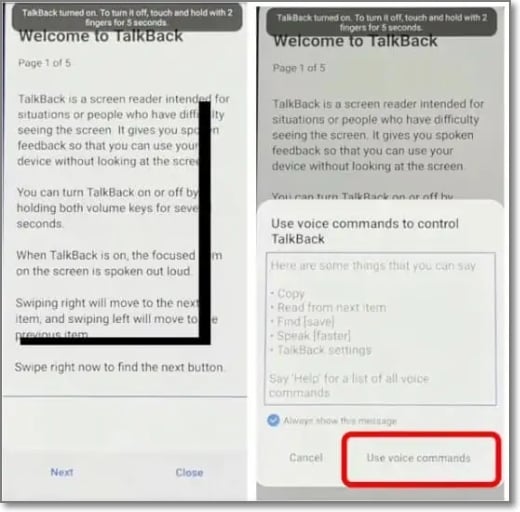
خطوات لتخطى قفل FRP باستخدام ميزة TalkBack
- الخطوة 1. أولاً وقبل كل شيء، تحتاج إلى تشغيل ميزة Talkback على جهاز Samsung المقفل الخاص بك، ومن أجل ذلك أمسك إصبعين على شاشة هاتفك حتى يتم تشغيل المساعد الصوتي.
- الخطوة 2. بعد ذلك، انقر نقرًا مزدوجًا فوق رمز "رقم الطوارئ" ثم أدخل 112 ثم انقر نقرًا مزدوجًا على "اتصال".
- الخطوة 3. بعد ظهور شاشة رقم الطوارئ، انقر نقرًا مزدوجًا فوق خيار إضافة مكالمة.
- الخطوة 4. بعد تمكين ميزة Talkback، ارسم L على شاشة الهاتف واختر خيار إعدادات Talkback. تحرك وانتقل لأسفل إلى خيار Help & Feedback.
- الخطوة 5. انقر على شاشة الفيديو وبعد فتح YouTube، انقر فوق القائمة في الزاوية العلوية اليمنى. سيؤدي النقر فوق سياسات الخصوصية إلى فتح الإنترنت.
- الخطوة 6. ابحث عن مركز تسوق بالقرب مني في شريط العنوان الذي سيفتح لوحة الاتصال.
- الخطوة 7. بعد ذلك، افتح bypassfrplock.com على نظامك في شريط بحث Chrome ثم اختر أدوات تخطى FRP في القائمة الزرقاء. اختر Calling FRP أدوات
- الخطوة 8. الآن قم بتوصيل هاتفك بجهاز الكمبيوتر الخاص بك ثم اختر كتلة.
- الخطوة 9. اختر خيار "إدارة" عن طريق النقر بزر الماوس الأيمن على خيار "جهاز الكمبيوتر".
- الخطوة 10. بعد ذلك، تحتاج إلى اتباع الخطوات الخاصة بأداة Calling FRP.
- الخطوة 11. سيؤدي اتباع العديد من الخطوات الأخرى إلى الوصول إلى صفحة تنزيلات APK التي ستنزل مدير حساب Google 8.1
- الخطوة 12. أخيرًا، ستكتمل عملية FRP بعد خطوات متعددة ويمكنك إعادة تشغيل جهازك كجهاز جديد.
المذكورة أعلاه هي الخطوات الموجزة لعملية التخطى حساب جوجل سامسونج a10s، يمكنك التحقق من هنا للخطوات التفصيلية.
ملاحظة:إذا كنت ترغب في تخطى حساب جوجل سامسونج a10s، فمن المحتمل ألا تعمل ميزة TalkBack. لجعل هذه الطريقة تعمل على أجهزة Samsung A10 الخاصة بك، ستحتاج إلى البحث عن طرق لتقليل إصدار نظام التشغيل. بالنظر إلى هذه القيود المتعددة للطريقة، فإن TalkBack ليس حلاً رائعًا لتخطى قفل FRP وهناDr.Fone - Screen Unlock (Android)يعمل كبديل ممتاز ليس فقط عمليًا ولكنه بسيط وسريع أيضًا.
كيف يمكنني إيقاف تشغيل قفل FRP على Galaxy A10 / A10s بدون جهاز كمبيوتر؟
يتم تمكين ميزة FRP على Samsung Galaxy A10 / A10S وأجهزة Android الأخرى عند إدخال حساب Google. لذلك، إذا كنت بحاجة إلى إيقاف تشغيل قفل FRP، فأنت بحاجة إلى إزالة حساب Google الذي تم إدخاله على جهازك.
خطوات لإيقاف تشغيل قفل FRP
- الخطوة 1. انتقل إلى تطبيق الإعدادات على جهاز Samsung Galaxy A10 / A10S.
- الخطوة 2. اختر الحسابات ثم انقر على خيار جوجل.
- الخطوة 3. بعد ذلك، حدد اسم حساب Google الخاص بك، ثم انقر فوق خيار إزالة الحساب.
مع إزالة حساب Google، سيتم أيضًا تعطيل قفل FRP على الجهاز.

الخاتمة:
المذكورة أعلاه هي الطرق المختلفة لتخطى حساب جوجل على جهاز Android الخاص بك. يمكنهم جميعًا حل مشكلتنا الخاصة بتخطى حساب جوجل سامسونج a10s، لكن طريقة Odin معقدة للغاية وتنطوي على عملية طويلة. علاوة على ذلك، فإن طريقة Talkback قابلة للتطبيق فقط على الإصدارات السابقة من Android ولا تعمل على أحدث أجهزة Android.
من بين الطرق التي تمت مناقشتها، سيعمل Dr.Fone - Screen Unlock (Android) كأفضل حل لأنه ليس فقط بسيطًا وسريعًا ولكن النتائج مؤكدة أيضًا. بالإضافة إلى ذلك، بمجرد تنزيل برنامج Dr.Fone على نظامك، يمكن استخدامه في العديد من المهام الأخرى مثل استرداد النظام وإلغاء قفل الشاشة المختلفة والمزيد.
فك الأقفال
- 1 فك قفل هواتف Samsung
- 1.1 نسيت كلمة مرور Samsung
- 1.2 فك قفل Samsung
- 1.3 تجاوز قفل Samsung
- 1.4 مولدات أكواد لفك قفل Samsung مجاناً
- 1.5 كود لفك قفل Samsung
- 1.6 أكواد سرية لSamsung
- 1.7 رمز شخصي لفك قفل بطاقة Samsung
- 1.8 أكواد فك قفل Samsung مجانية
- 1.9 فك قفل سيم Samsung مجاناً
- 1.10 تطبيقات فك قفل سيم غالاكسي
- 1.11 فك قفل Samsung S5
- 1.12 فك قفل Galaxy S4
- 1.13 فك قفل Samsung S3
- 1.14 كود فك قفل Samsung S3
- 1.15 اختراق Samsung S3
- 1.16 فك قفل Samsung غالاكسي S3ٍ
- 1.17 فك قفل Samsung S2
- 1.18 فك قفل سيم Samsung S2
- 1.19 كود فك قفل Samsung s2 مجاناً
- 1.20 مولدات أكواد فك قفل Samsung
- 1.21 قفل بصمة أصابع Samsung
- 1.22 شاشة قفل Samsung
- 1.24 قفل تنشيط Samsung
- 1.25 فك قفل Samsung غالاكسي
- 1.26 كلمة مرور فك قفل Samsung
- 1.27 إعادة تعيين Samsung مقفل
- 1.28 قفل شاشة Samsung S8/S7/S6/S5
- 1.29 S6 مقفل ولا يمكن الوصول إليه
- 2. كلمة مرور/قفل LG
- 2.1 فك قفل هاتف LG
- 2.2 إعادة تعيين قفل LG
- 2.3 شاشة قفل LG
- 2.4 أدوات تجاوز كلمة مرور LG
- 2.5 رمز شخصي احتياطي لهاتف LG
- 2.6 كود إعادة تعيين شاشة قفل LG
- 2.7 تجاوز التحقق من غوغل
- 2.8 الوصول إلى LG مقفل
- 2.9 فك قفل LG بدون كلمة مرور
- 3. كلمة مرور/قفل Android
- 3.1 إشعارات شاشة القفل
- 3.2 قفل أندرويد الذكي
- 3.3 قفل النمط على أندرويد
- 3.4 تهكير كلمة مرور واي فاي أندرويد
- 3.5 إعادة تعيين كلمة مرور Gmail في Android
- 3.7 عرض كلمة مرور واي فاي
- 3.9 تعطيل شاشة القفل
- 3.10 تطبيقات قفل شاشة Android
- 3.12 تطبيقات فك قفل Samsung
- 3.13 فك قفل شاشة Android بدون حساب Google
- 3.14 البرامج المصغرة على شاشة Android
- 3.15 إعادة تعيين كلمة مرور Android
- 3.16 خلفية شاشة Android
- 3.17 فك قفل Android دون PIN
- 3.18 نسيت كلمة مرور شاشة Android
- 3.19 قفل بصمات الأصابع لAndroid
- 3.20 فك قفل هاتف أندرويد
- 3.21 إعدادات شاشة قفل Android
- 3.21 أداة فك قفل مودم هواوي
- 3.21 فك قفل بوتلودر هواوي
- 3.22 فك قفل Android بشاشة مكسورة
- 3.23 تجاوز قفل شاشة Android
- 3.24 إعادة تعيين هاتف Android مقفل
- 3.25 إزالة قفل النمط لAndroid
- 3.26 نسيت كلمة مرور هاتف Android
- 3.27 فك قفل نمط Android دون إعادة تعيين
- 3.28 شاشة قفل النمط
- 3.29 نسيت قفل النمط
- 3.30 شاشة قفل الإيماء
- 3.31 تطبيقات قفل ببصمة الأصابع
- 3.32 تجاوز قفل شاشة Android باستخدام مكالمات الطوارئ
- 3.33 إلغاء قفل مدير جهاز Android
- 3.34 تجاوز كلمة مرور Android بدون إعادة تعيين المصنع
- 3.35 سحب لفك قفل الشاشة
- 3.36 قفل التطبيقات ببصمة الاصابع